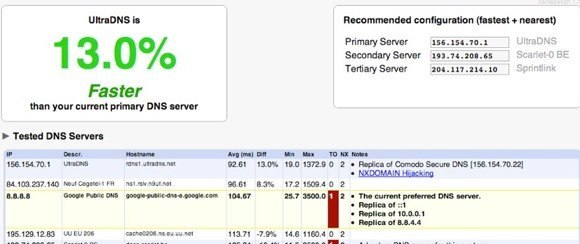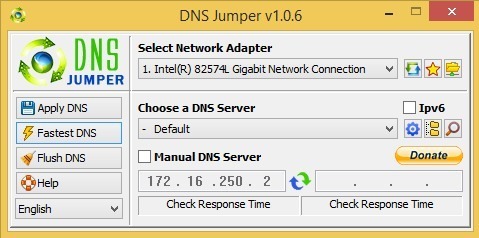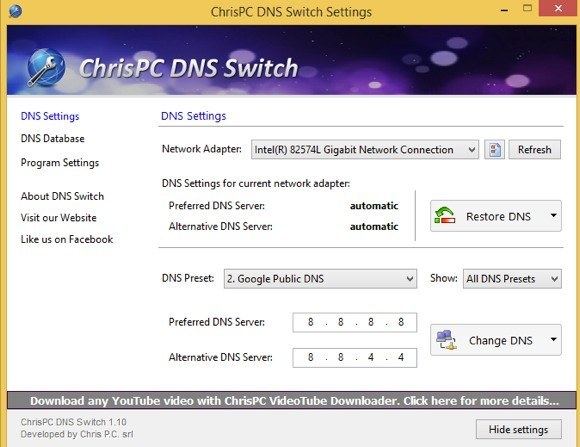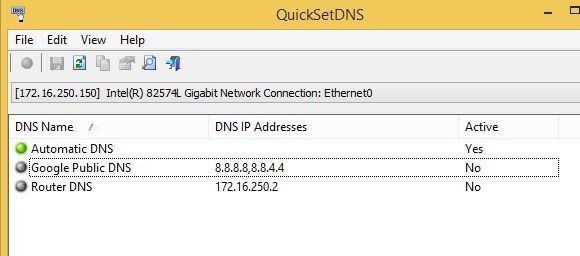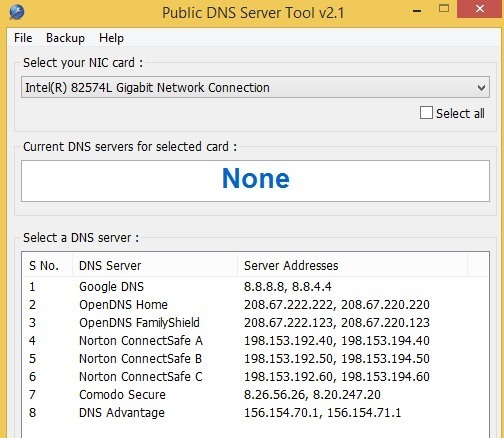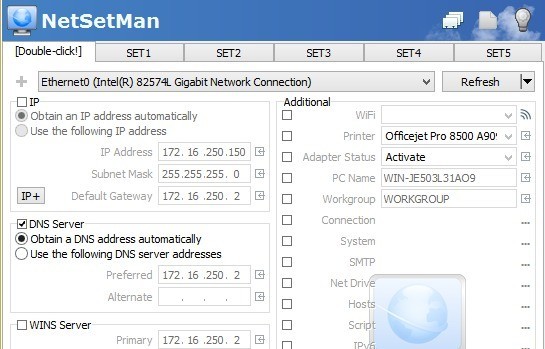على الرغم من أن معظم الأشخاص لا يهتمون ، فهناك عدد قليل من المتابعين الذين يرغبون في تغيير خوادم نظام أسماء النطاقات على نظامهم لأسباب مثل السرعة والخصوصية والأمان. لقد كتبت سابقًا حول أفضل خوادم DNS العامة المجانية التي يمكنك استخدامها لتسريع التصفح وزيادة الأمان.
أيضًا ، وفقًا للمكان الذي تعيش فيه أو المكان الذي تسافر إليه ، مزود DNS الحالي قد لا يكون الأسرع. على سبيل المثال ، إذا كنت مقيمًا في نيويورك وكنت تستخدم OpenDNS ومن ثم تنتقل إلى لوس أنجلوس ، فقد تكتشف أن نظام Google Public DNS أسرع بالفعل. يمكنك بسهولة العثور على أسرع خادم DNS في منطقتك باستخدام برنامج يسمى NameBench.
ومع ذلك ، من يريد الحفاظ على تغيير إعدادات DNS يدويا؟ أفضل طريقة هي أن يكون لديك برنامج يقوم بهذا العمل نيابة عنك. في هذه المقالة ، سوف أذكر خمسة أدوات مساعدة مفيدة لأتمتة عملية تغيير إعدادات DNS في Windows.
DNS Jumper
DNS Jumper هو التطبيق المفضل لدي لهذه العملية لأنه يحتوي على جميع الميزات التي أحتاجها في واجهة جميلة ونظيفة. ما يعجبني فعلاً هو أنه محمول ، مما يعني أنك لست بحاجة إلى تثبيته على نظامك. يمكنك فقط تشغيله من القرص أو من محرك أقراص USB ، إذا أردت. فيما يلي الميزات التي تجعل هذا أفضل برنامج تبديل DNS:
1. استعادة وإعدادات DNS الافتراضية- لحفظ إعدادات DNS الأصلية ، بحيث يمكنك الرجوع إلى إعدادات DNS الأصلية بنفس السهولة التي قمت بتغييرها. هناك خياران ، والاستعادة والتقصير. ستقوم عملية الاستعادة بتغيير إعدادات DNS مرة أخرى إلى آخر مجموعة من الخوادم التي قمت بتكوينها وسيقوم الإعداد الافتراضي بتغييرها إلى إعدادات ISP.
2. البحث عن أسرع خوادم نظام أسماء النطاقات- انقر على زر أسرع DNSوستحصل على مربع حوار صغير رائع يمكنك فيه اختيار الخوادم التي تريد اختبارها والاطّلاع فورًا على أسرعها. ثم يمكنك النقر فوق زر آخر وتعيين ملقمات DNS الخاصة بك إلى أسرع واحد تلقائيا! حلوة!
<س>4
3. Flush DNS- يعمل هذا على مسح ذاكرة التخزين المؤقت لمحلل نظام أسماء النطاقات ، مع التأكد من أن الاتصال يستخدم إعدادات نظام أسماء النطاقات الجديدة بدلاً من الإعدادات القديمة المخزنة مؤقتًا. خيار رائع آخر مفيد للغاية.
4. خادم DNS اليدوي- أخيرًا ، يمكنك الحصول على خيار إدخال خوادم نظام أسماء النطاقات يدويًا أيضًا ، والتي تعد ميزة مفيدة مرة أخرى لأن هناك أوقاتًا لا أريد فيها استخدام خادم في القائمة.
ChrisPC DNS Switch
ChrisPC DNS Switch هي أداة أخرى لطيفة تقوم بإنجاز المهمة ، وإن لم تكن كذلك ، وكذلك DNS Dumper. بالنسبة للمبتدئين ، لا يسمح لك هذا البرنامج بالتحقق الفوري من سرعات خوادم DNS المختلفة في قاعدة البيانات ، لذلك يجب عليك استخدام برنامج منفصل للحصول على تلك المعلومات. بخلاف ذلك ، فإنه يحتوي على جميع الميزات الأخرى إلى حد كبير: يمكنك استعادة إعدادات DNS الأصلية أو السابقة ، حيث يتم مسح ذاكرة التخزين المؤقت لنظام أسماء النطاقات عند تغيير خوادم نظام أسماء النطاقات ويمكنك إدخال خوادم نظام أسماء النطاقات يدويًا إذا أردت.
الميزة الأخرى الرائعة لهذا البرنامج هي أنه يحتوي على بعض إعدادات DNS المسبقة مثل Secure DNS (تجنب البرامج الضارة / الفيروسات) ، و Family Safe (يمنع الإباحية ، والمخدرات ، إلخ) ، و DNS المجهول (بدون تعقب). ومع ذلك ، يجب تثبيت هذا البرنامج ليتم تشغيله ، وهناك إعلان صغير واحد يسري عبر الجزء السفلي من الواجهة يرتبط ببرنامجه الآخر. ومع ذلك ، هذه هي مضايقات طفيفة عموما.
QuickSetDNS
QuickSetDNS من شركتي المفضلة ، Nirsoft. هؤلاء الرجال هم دائما الخروج مع أدوات مفيدة مجنون و QuickSetDNS هو واحد منهم. البرنامج رائع ويعمل بكامله حتى ويندوز 8 64 بت ، لكن لأي سبب قرروا تضمين خيار واحد فقط في قائمة DNS العامة! إذا كنت تخطط لاستخدام Google Public DNS فقط ، فلا بأس ، ولكن كان من الجيد إذا أضافوا على الأقل بضعة خيارات شائعة. يمكنك إضافة الإدخالات يدويًا وهي مهمة لمرة واحدة فقط ، ولكنها ما زالت لا يجب على المستخدم القيام بها.
بشكل عام ، فإنه يعمل على التبديل دون عناء ويمكن تشغيله من USB stick ، بدون تثبيت ضروري. يمكنك أيضًا الرجوع إلى خوادم DNS الافتراضية من الموجه. نأمل ، في تحديث مستقبلي ، أن يضيفوا المزيد من خوادم نظام أسماء النطاقات إلى القائمة ، ثم سيكون المنافس الأول.
أداة خادم DNS العام
تحتوي أداة خادم DNS العام على قائمة أصغر من الخوادم مقارنة بـ DNS Jumper و ChrisPC DNS Switch ، ولكن لديها الكثير من واحد في QuickSetDNS. مرة أخرى ، على الرغم من هذا البرنامج ليس لديه أي طريقة لاختبار سرعة خوادم DNS ، وهذا هو السبب المفضل لدي هو DNS Jumper. يمكنك النسخ الاحتياطي واستعادة إعدادات DNS في هذا البرنامج ، ولكن يجب عليك القيام بذلك يدويا وحفظ الملف كملف التسجيل.
ميزة واحدة لطيفة هي القدرة على اختيار جميع بطاقات الشبكة في حالة لديك أكثر من واحد وتغيير خوادم DNS لجميعهم. لا تحتاج أيضًا إلى تثبيت هذا البرنامج ، وهو أمر رائع. وأخيرا ، هناك ملف INI يمكنك تحريره إذا كنت تريد إضافة المزيد من خوادم DNS إلى واجهة البرنامج.
NetSetMan
بخلاف التطبيقات الأخرى المذكورة أعلاه ، لم يتم تصميم NetSetMan خصيصًا لتغيير إعدادات DNS. ومع ذلك ، فإنه يحتوي على ميزات مضمنة بحيث يمكنك استخدامه لتغيير إعدادات DNS الخاصة بك بسرعة. باستخدام NetSetMan ، يمكنك الانتقال إلى "ملف" والنقر فوق "الحصول على الإعدادات الحالية" للاستيلاء على الإعدادات الحالية للكمبيوتر الخاص بك ، والذي يتضمن إدخالات DNS.
بعد ذلك يمكنك إنشاء ما يصل إلى 5 مجموعات إضافية من الإعدادات وكل واحد يمكن ضبطه على خادم DNS عام مختلف. يجب عليك إعداد هذا الإعداد يدويًا ، لذلك سيستغرق المزيد من الوقت ، ولكن إذا كنت بحاجة إلى برنامج لإدارة بعض الإعدادات الأخرى بالإضافة إلى إعدادات DNS ، فهذا البرنامج رائع جدًا.
إذاً هذه خمسة خيارات لتغيير إعدادات DNS الخاصة بك بسرعة على جهاز الكمبيوتر الذي يعمل بنظام تشغيل Windows. نأمل أنك ستتصفح أسرع ، بشكل خاص ، وأكثر أمانًا باستخدام خوادم نظام أسماء النطاقات هذه. استمتع!